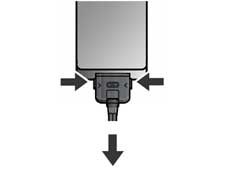Connexion de votre iPhone ou iPod touch
Vous trouverez ci-après la procédure de connexion de Display Audio System à votre iPhone/iPod touch.
Vous devez installer les applications pour l'interconnexion de votre iPhone ou iPod touch. (Reportez-vous à Préparation iPhone/iPod touch.)
Affichage de l'écran ACCUEIL

Appuyez sur le bouton ACCUEIL de votre iPhone, ou iPod touch, pour afficher l'écran ACCUEIL.
- Si votre iPhone, ou iPod touch, n'est pas alimenté, allumez-le.
- Si l'écran d'entrée de code ou celui de verrouillage appareil s'affiche, déverrouillez l'appareil.
- Assurez-vous que l'écran d'application ne soit pas ouvert.
- Pour utiliser Tweet in vehicle et Facebook in vehicle, lancez AppCarConnect et ouvrez la session avant de brancher le câble.
Branchement du câble USB dédié au Display Audio System
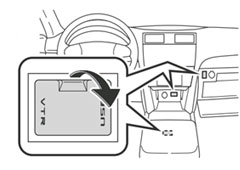
Branchez le câble USB dédié fourni avec le Display Audio System au port USB du véhicule et aux connecteurs VTR.
- Veillez à utiliser le câble USB dédié fourni. Le fonctionnement n'est pas garanti avec d'autres câbles USB que celui dédié.
- Pour trouver le port USB et les connecteurs VTR, vérifiez le manuel du propriétaire du véhicule.
Branchement du câble USB dédié à votre iPhone ou iPod touch
Branchez le câble USB dédié au port du connecteur dock de votre iPhone ou iPod touch.
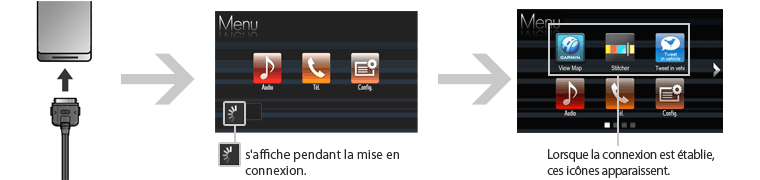
Si la connexion échoue, allez sur l'écran ACCUEIL de votre iPhone, ou iPhone touch, et effleurez![]() dans l'écran Menu du Display Audio System pour retenter la connexion.
Si, à nouveau, la connexion échoue, débranchez l'iPhone, ou l'iPod touch, et rebranchez-le.
dans l'écran Menu du Display Audio System pour retenter la connexion.
Si, à nouveau, la connexion échoue, débranchez l'iPhone, ou l'iPod touch, et rebranchez-le.
Déconnexion de l'iPhone ou de l'iPod touch